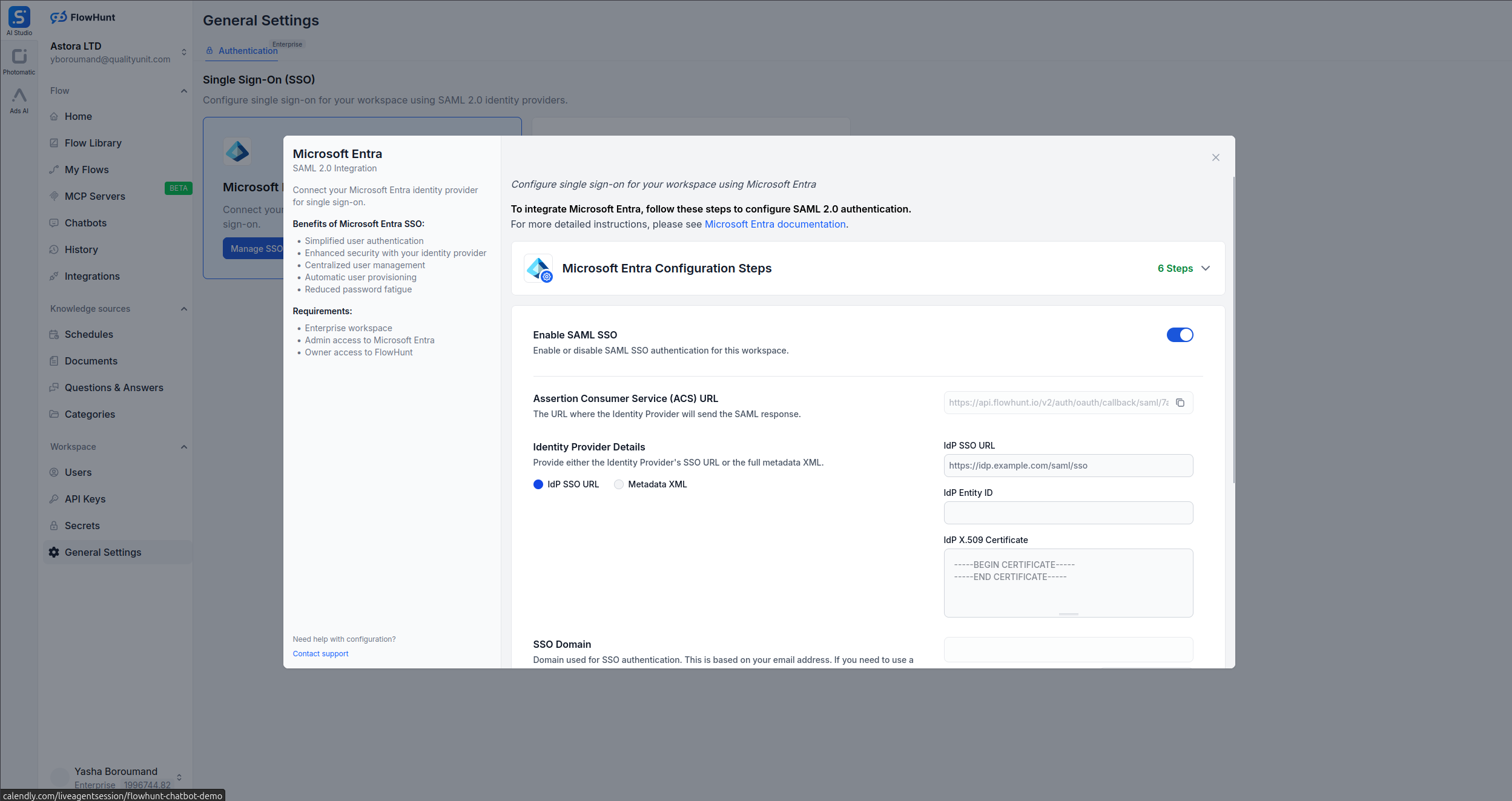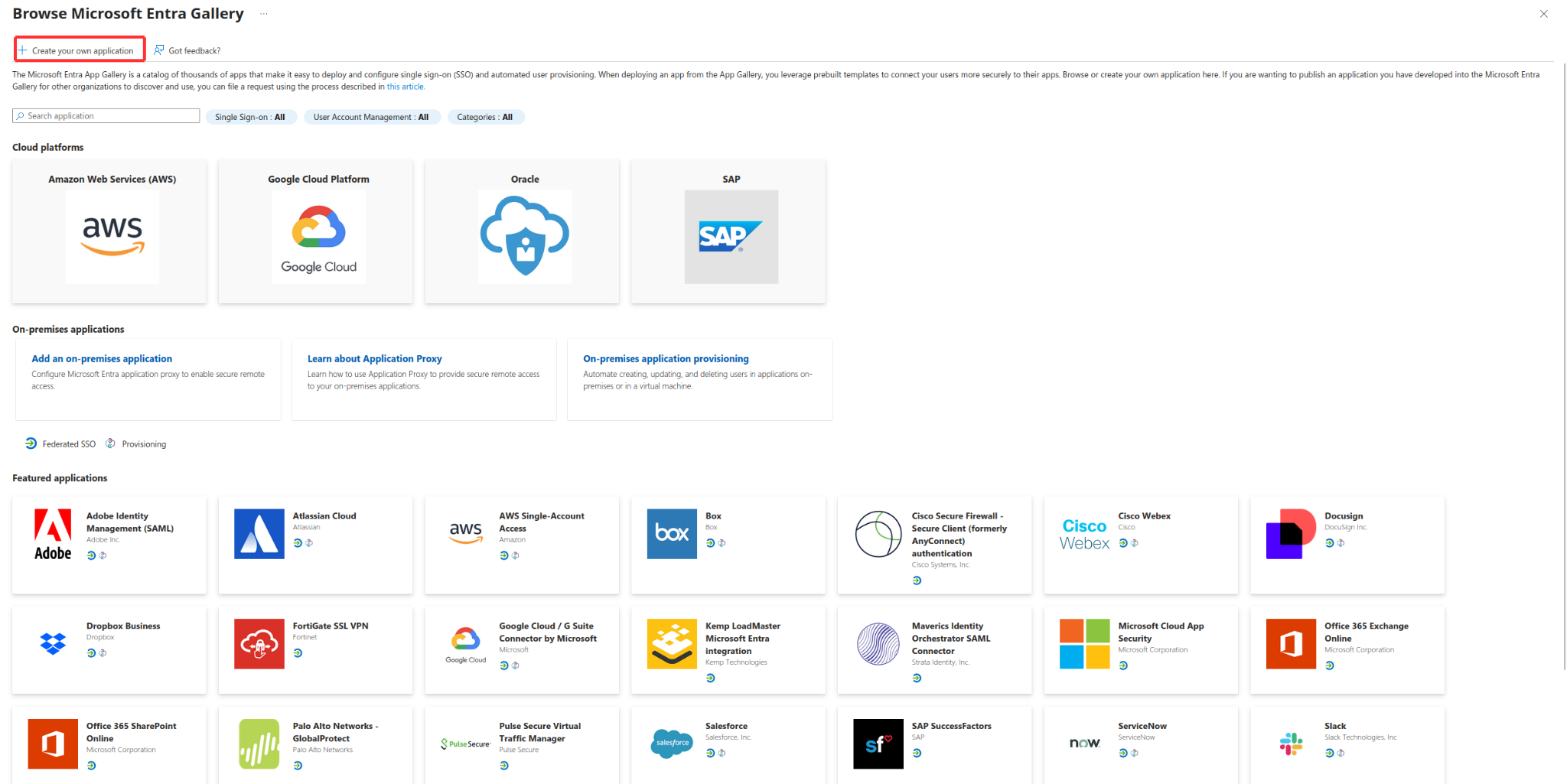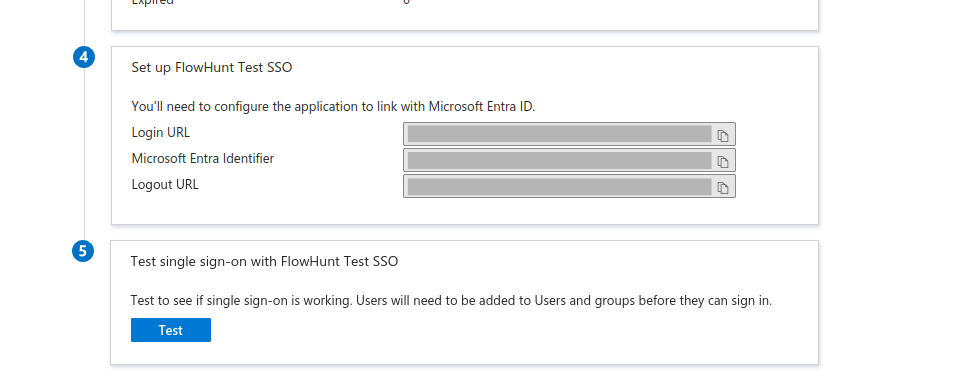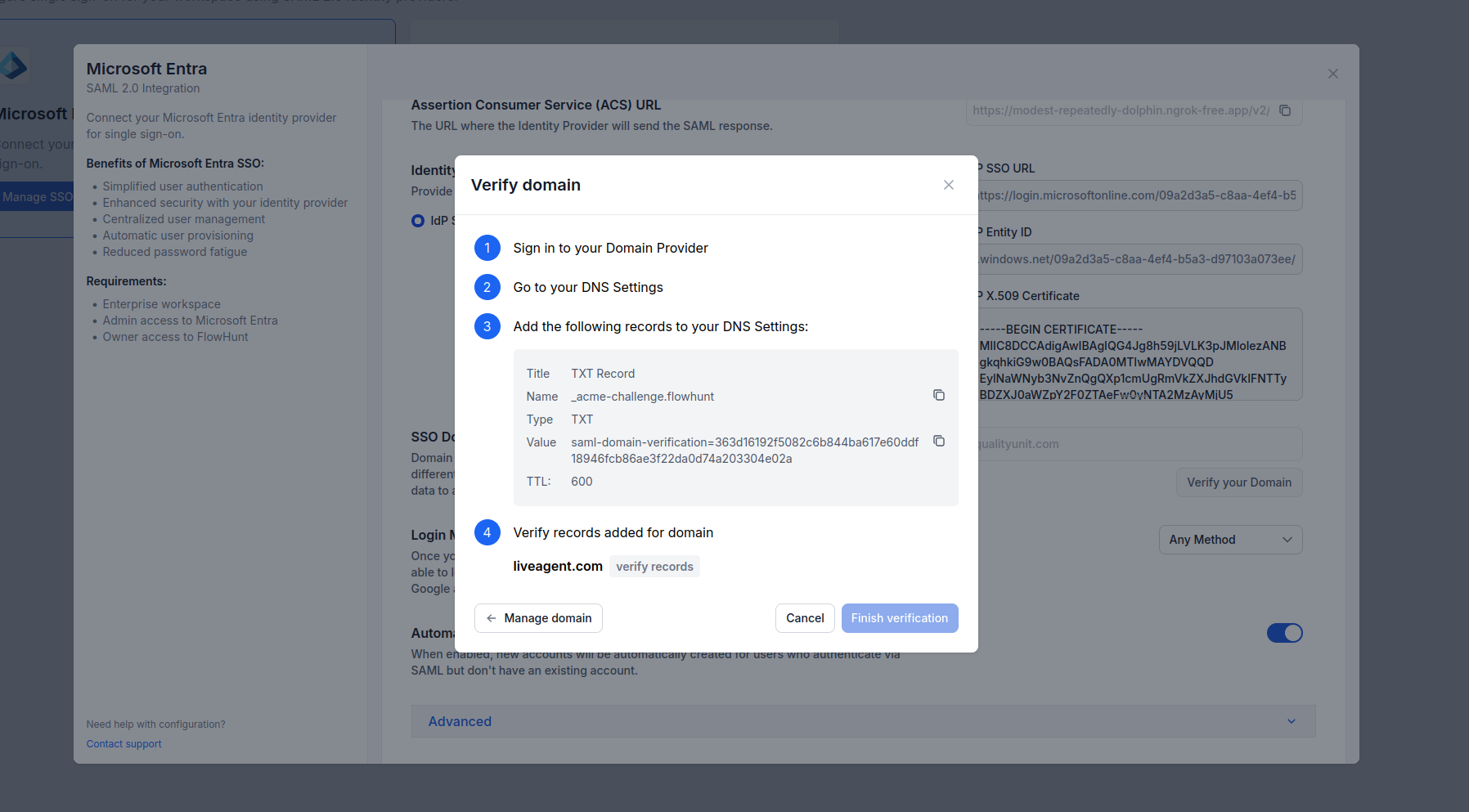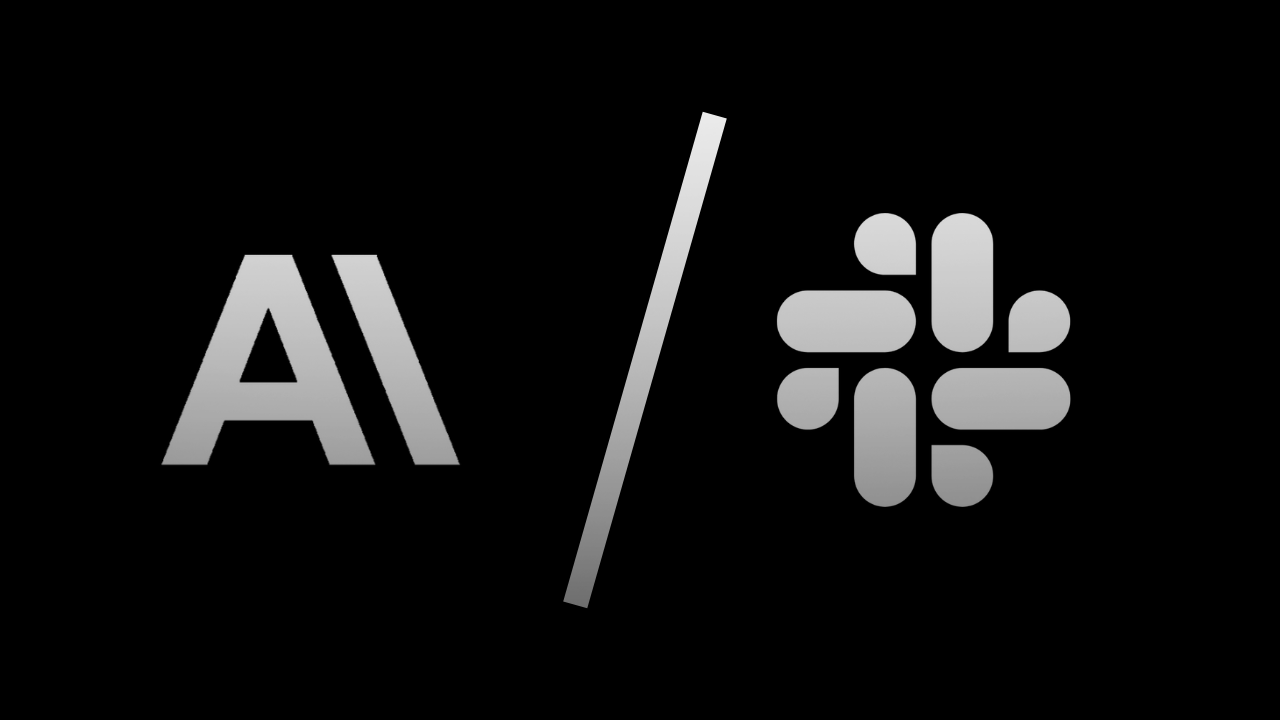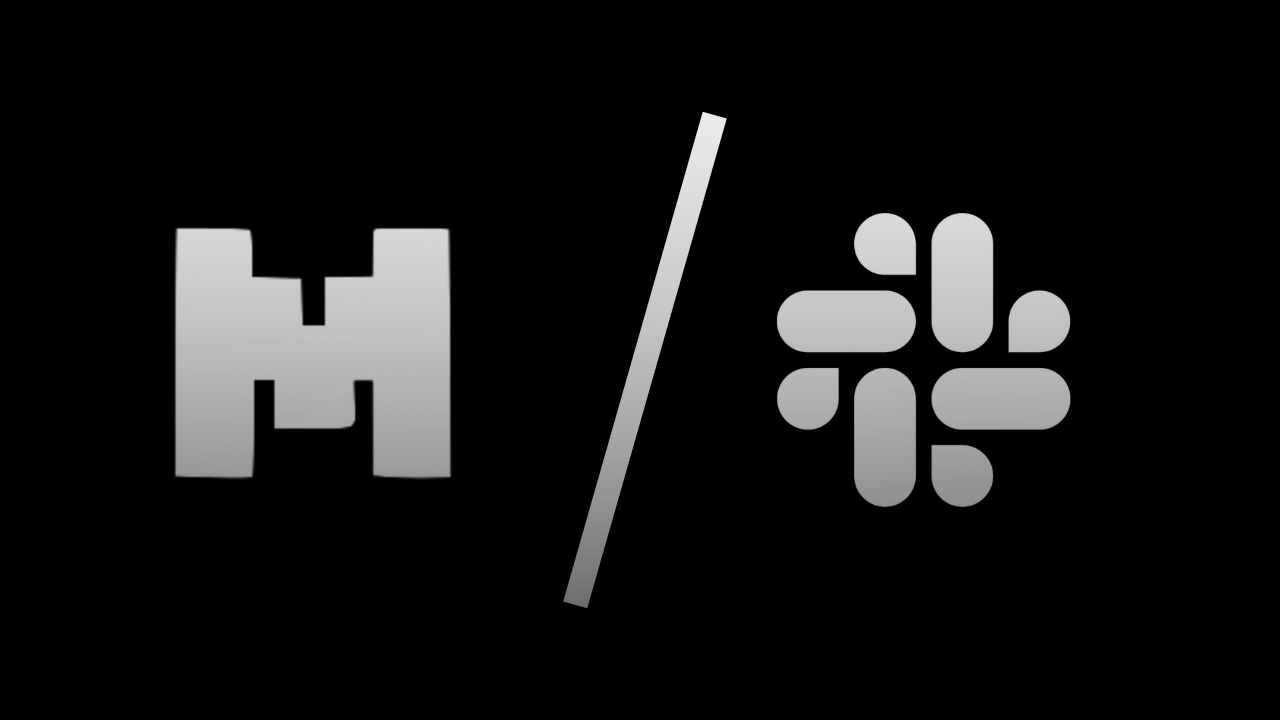Tilføjelse af Gemini 1.5 Pro til Slack for dit team
Integrer Gemini 1.5 Pro med Slack ved hjælp af Flowhunt for at skabe en kraftfuld Slackbot, der besvarer forespørgsler, automatiserer opgaver og styrker teamsam...

Lær, hvordan du konfigurerer Single Sign-On (SSO) for din virksomhedskonto i FlowHunt ved at integrere med Microsoft Azure AD / Entra ID.
Single Sign-On (SSO) gør det muligt for dine teammedlemmer at få adgang til FlowHunt ved hjælp af din organisations eksisterende identitetsudbyder (IdP). Denne vejledning guider dig igennem processen med at opsætte SSO-integration for din virksomhedskonto i FlowHunt.
Inden du går i gang med SSO-opsætningen, skal du sikre dig, at du har:
Du vil se, at SSO vil være aktiveret som standard.
Kopiér Assertion Consumer Service (ACS) URL fra FlowHunt SSO-indstillingssiden.
https://www.flowhunt.ioOpsæt FlowHunt Test SSOIdP SSO URL og indsæt URL’en, du har kopieret fra Microsoft Entra ID fra Login URL-sektionen i feltet IdP SSO URLMicrosoft Entra Identifier fra Entra ID-siden i feltet IdP Entity IDCertifikat (Base64)-fil i feltet IdP Certificate. Den starter muligvis med -----BEGIN CERTIFICATE----- og slutter med -----END CERTIFICATE-----Opdater SAML-indstillinger. I næste afsnit beskriver vi de valgfrie indstillinger i SAML-indstillingerne, så du kan konfigurere din SSO-opsætning yderligere.Hvis denne er sat til Enhver metode, kan brugere logge ind med SSO eller brugernavn/adgangskode. Hvis den er sat til Kræv SSO, skal brugere logge ind via SSO.
Hvis aktiveret, opretter FlowHunt automatisk en ny konto for brugere, der logger ind første gang. Hvis deaktiveret, skal brugere tilføjes manuelt i FlowHunt.
Hvis du støder på problemer under SSO-opsætningen:
“Ugyldigt SAML-svar” fejl
Brugere kan ikke få adgang til FlowHunt efter SSO-login
Problemer med attributmapping
Hvis du stadig oplever problemer med din SSO-konfiguration:
Integrer Gemini 1.5 Pro med Slack ved hjælp af Flowhunt for at skabe en kraftfuld Slackbot, der besvarer forespørgsler, automatiserer opgaver og styrker teamsam...
Integrer Claude 2 med Slack ved hjælp af Flowhunt for at skabe en kraftfuld Slackbot, der besvarer forespørgsler, automatiserer opgaver og styrker teamsamarbejd...
Integrer Mistral 8x7B med Slack ved hjælp af Flowhunt for at skabe en kraftfuld Slackbot, der besvarer forespørgsler, automatiserer opgaver og forbedrer teamsam...
Cookie Samtykke
Vi bruger cookies til at forbedre din browsingoplevelse og analysere vores trafik. See our privacy policy.